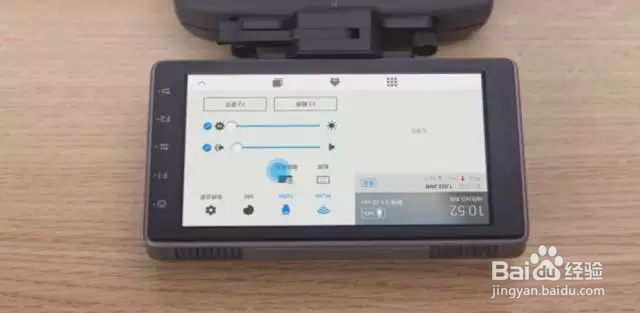“御”遥控器,如何安装高亮显示屏
1、打开遥控器支架的锁扣,并将支架上的两颗螺丝拧松,将支架拆开成如图所示的A、B、C三个部件。
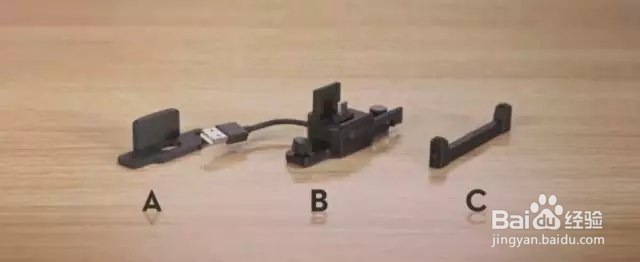
2、移除遥控器左侧的遥控器转接线。

3、将C部件放置在手柄内,注意挪开束线框后扣好。


4、将B部件USB线连接到遥控器上的USB母口。如安装到到“晓”Spark遥控器上时,则无需连接USB线。

5、安装B部件到遥控器上,并拧紧螺丝。

6、安装A部件到5.5寸CrystalSky高亮显示屏上,并用标配的M5螺丝拧紧。

7、安装外置电池到显示屏的电池槽中,向右推电池直到听见“咔”一声。电池插上即用,无需开关开启。

8、打开B部件的锁扣,通过A部件将高亮显示屏安装到B部件上,然后锁上锁扣。

9、开启遥控器电源,CrystalSky也会自动开机。短按屏幕侧边最中间的“设置”按钮,进入设置菜单页面。

10、点击“翻转屏幕”按钮,即可开始使用。